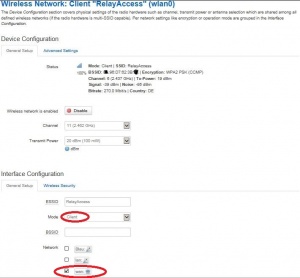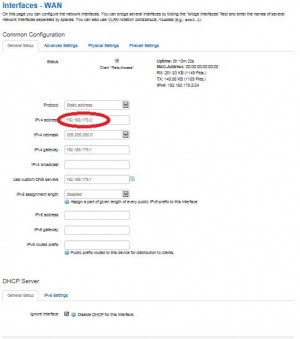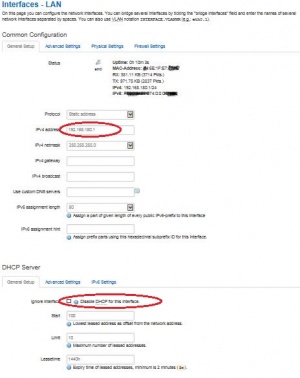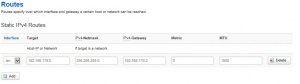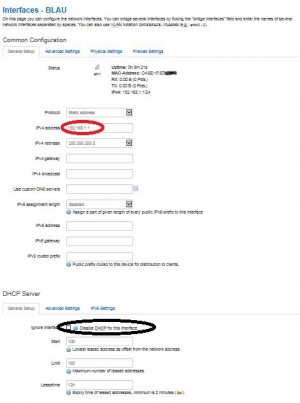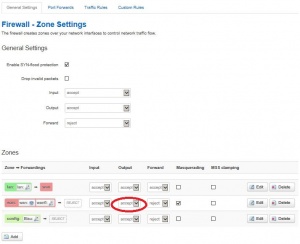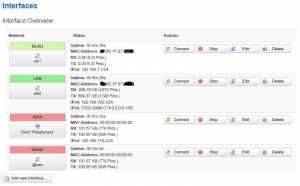FF-Router über bestehendes WLAN kabellos anbinden: Unterschied zwischen den Versionen
Green (Diskussion | Beiträge) Keine Bearbeitungszusammenfassung |
Green (Diskussion | Beiträge) K (→Intro) |
||
| Zeile 4: | Zeile 4: | ||
Für den drahtlose Anschluss eines Freifunk-Routers werden 2 Optionen präsentiert: | Für den drahtlose Anschluss eines Freifunk-Routers werden 2 Optionen präsentiert: | ||
In Option 1 wird ein zusätzlicher OpenWRT Router dazu verwendet, eine Funkverbindung mit dem Funknetz der Internetanbindung herzustellen. Dieser OpenWRT Router reicht per Netzwerkkabel das Internet dann an den Freifunk-Router weiter. | In Option 1 wird ein zusätzlicher OpenWRT Router dazu verwendet, eine Funkverbindung mit dem Funknetz der Internetanbindung herzustellen. Dieser OpenWRT Router reicht per Netzwerkkabel das Internet dann an den Freifunk-Router weiter. | ||
In Option 2 wird der Freifunk-Router direkt mit dem Funknetz der Internetanbindung verbunden. Hierfür müssen alle beteiligten Geräte auf Kanal 1 des 2.4 GHz Bandes funken. Ferner muss der FF-Router auf Betriebssystemebene konfiguriert werden. | |||
In Option 2 wird der Freifunk-Router direkt mit dem Funknetz der Internetanbindung verbunden. Hierfür müssen alle beteiligten Geräte auf Kanal 1 des 2.4 GHz Bandes funken. Ferner muss der FF-Router auf Betriebssystemebene konfiguriert werden. | |||
= Option 1: Zwischengeschalteter OpenWrt Router als Brücke in das Funknetz der Internetanbindung = | = Option 1: Zwischengeschalteter OpenWrt Router als Brücke in das Funknetz der Internetanbindung = | ||
Version vom 21. Oktober 2015, 05:52 Uhr
Intro
Dieser Artikel beschreibt wie man einen Freifunk-Router drahtlos an einen bestehenden Router (z.B. Fritzbox, Speedport, etc..) anschliesst, um diesen über das Internet mit dem Freifunk-Netz zu verbinden. Zwar ist ein Anschluss per Netzwerkkabel als Verbindung immer besser und auch einfacher herzustellen, bietet aber manchmal nicht die erforderliche oder gewünschte Flexibilität beim Aufstellen des Freifunk-Routers. Weitere Gründe können sein, dass das Netzwerkkabel optisch nicht ansprechend verlegt werden kann oder das die Netzwerkanschlüsse des Freifunk-Router begrenzt sind (teilweise nur einer) und bereits für andere Zwecke gebraucht werden.
Für den drahtlose Anschluss eines Freifunk-Routers werden 2 Optionen präsentiert:
In Option 1 wird ein zusätzlicher OpenWRT Router dazu verwendet, eine Funkverbindung mit dem Funknetz der Internetanbindung herzustellen. Dieser OpenWRT Router reicht per Netzwerkkabel das Internet dann an den Freifunk-Router weiter.
In Option 2 wird der Freifunk-Router direkt mit dem Funknetz der Internetanbindung verbunden. Hierfür müssen alle beteiligten Geräte auf Kanal 1 des 2.4 GHz Bandes funken. Ferner muss der FF-Router auf Betriebssystemebene konfiguriert werden.
Option 1: Zwischengeschalteter OpenWrt Router als Brücke in das Funknetz der Internetanbindung
Ich komme immer wieder in die Situation, dass am Aufstellungsort eines FF-Routers zwar ein Internetanschluss vorhanden ist, sich aber der Internet-Router oft an den unmöglichsten Stellen befindet, ohne jede Möglichkeit den Freifunk-Router an seinem Aufstellungsort mit einem Netzwerkkabel anzuschließen. Oft ist jedoch der Internet-Router auch mit WLAN ausgestattet und bietet somit einen drahtlosen Internetzugang an. Nur kann ich den Freifunk-Router mit der aktuellen Firmware nicht direkt über WLAN anbinden. Da das Router Modell TP-Link WR841N nicht sehr teuer ist und auch noch sehr wenig Strom braucht, habe ich mir überlegt einfach einen solche Router mit OpenWrt als Accesspoint dazwischen zu schalten.
Ziel ist es, dass sich der OpenWrt-Router (WR841N) das Internet-WLAN schnappt und dieses an die gelben LAN-Buchsen mit einem anderem IPv4 Netz routet.
Zunächst habe ich den Router mit der aktuellen OpenWrt Firmware geflasht, ein Passwort und einen Hostnamen und die richtige Timezone vergeben. Als nächste habe das default-WLAN gelöschen. Dies wird in der Form nicht benötigt. Danach wird ein Client-WLAN auf das zu konnektierende WLAN angelegt. In diesem Beispiel habe ich das Gast-WLAN einer Fritzbox verwendet und in RelayAccess umbenannt. Das neue Client-WLAN muss dann noch dem WAN-Port zugewiesen werden.
Damit das Routing richtig funktioniert muss am WAN-Port eine feste IPv4 Adresse vergeben werden. In diesem Beispiel ist durch das Gast-WLAN der Fritzbox das IP-Netz 192.168.179.0/24 fest vorgegeben. Der DHCP-Bereich der Fritzbox geht erst bei .20 los. Ich kann in diesem Fall die Adressen von .2-.19 für statische Hosts vergeben. Da in diesem Netz sonst nichts weiter ist kann ich dem OpenWrt-Router die Adresse 192.168.179.2 fest vergeben. Als default Gateway wird die Adresse des Gast-WLANs der Fritzbox eingetragen. Der DHCP-Server darf an diesem Interface nicht aktiviert werden.
Jetzt muss die LAN-Seite (gelbe Router-Buchsen) mit einem neuen Netzwerk eingerichtet werden. Ich habe mich der Einfachheit halber für ein Class C Netz entschieden. In diesem Fall für 192.168.180.0/24 Hier braucht kein Gateway eingetragen zu werden. Der DHCP-Server muss aber eingeschaltet werden.
Jetzt muss noch diese Route eingetragen werden.
Vollständigkeitshalber habe ich jetzt noch der EX-WAN-Buchse (blauer Port) das ursprüngliche OpenWrt-Netz zugewiesen und auch hier den DHCP-Server aktiviert.
An den Firewall-Zonen muss noch der markierte Parameter eingestellt werden.
Die Interface Übersicht sieht dann so aus. Das Interface WAN6 kann man noch löschen wenn man möchte.
Wenn sich die WLAN-Verbindung zum Internet aufgebaut hat braucht nur noch der blaue Port des FF-Routers mit einem der gelben Ports des OpenWrt-Routers mit einem Netzwerkkabel verbunden werden und wir haben einen, im Bereich des Internet-WLANs, standortunabhängigen Freifunk-Router ohne ein lästiges Netzwerkkabel verlegen zu müssen.
Weitere Tipps:
- Wie man einen FF-Router an einem Fritzbox Gastzugang betreibt steht hier:
- Man sollte darauf achten, dass das Internet-WLAN auf Kanal 6 oder 11 eingestellt ist. Da die beiden TP-Link Router wahrscheinlich sehr dicht nebeneinander stehen ist eine gegenseitige Störung bei gleicher Kanaleinstellung von FF-WLAN ind Internet-WLAN nicht ausgeschlossen. Freifunk ist immer auf Kanal 1.